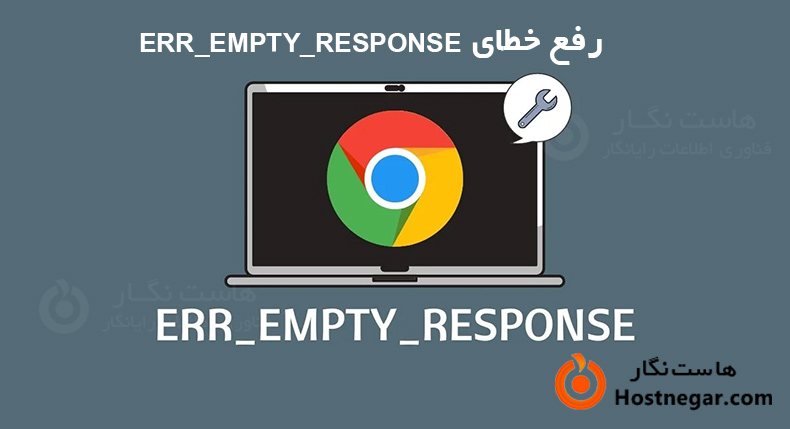
مواجه شدن با خطاهای مرورگر می تواند نگران کننده باشد، به خصوص زمانی که ایده ای برای رفع آنها ندارید. یک مشکل رایج که ممکن است با آن مواجه شوید پیام "ERR_EMPTY_RESPONSE" است. خوشبختانه، این خطا دارای راه حل هایی میباشد که اجرای آنها نسبتاً آسان است. پس از چند مرحله عیب یابی، می توانید مشکل را حل کرده و مرورگر خود را در کمترین زمان به حالت عادی برگردانید.
در این پست، معنای ERR_EMPTY_RESPONSE را توضیح خواهیم داد و به برخی از دلایل رایج این مشکل اشاره میکنیم. سپس، شما را از طریق پنج راه حل راهنمایی می کنیم تا به شما در حل مشکل کمک کنیم.
پیام ERR_EMPTY_RESPONSE به چه معناست
خطای ERR_EMPTY_RESPONSE یک مشکل مربوط به مرورگر است که نشان می دهد سرور به درخواست بازدید از یک وب سایت پاسخ نداده است:
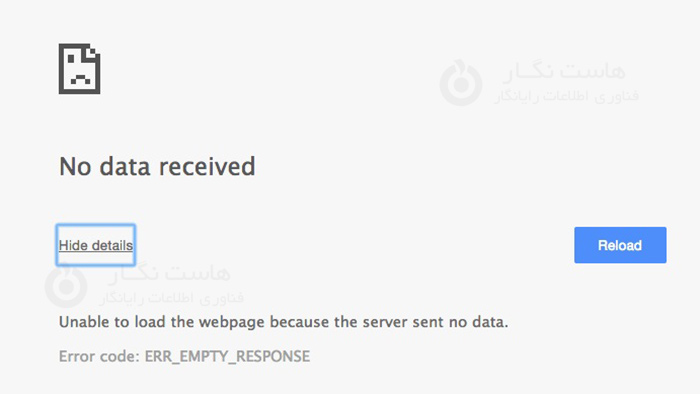
این خطا اغلب با پیام "No data received" یا "This page isn’t working" همراه است. و بدان معناست که مرورگر قادر به انتقال داده از دستگاه شما نیست. این خطا معمولاً در Google Chrome رخ می دهد، اما ممکن است در سایر مرورگرها نیز رخ دهد.
علل رایج خطای ERR_EMPTY_RESPONSE
این خطا اغلب به دلیل مشکلات اتصال مانند اتصال ضعیف اینترنت یا مشکلات خود سرور ایجاد می شود. همچنین می تواند ناشی از اکستنشن ها یا حافظه کش بیش از حد مرورگر باشد. علاوه بر این، ممکن است از یک برنامه امنیتی استفاده کنید که اتصال را مسدود می کند. این مشکل همچنین ممکن است به فایل های موقت مشکل دار نیز مربوط باشد.
تعیین علت دقیق خطا ممکن است سخت باشد. با این حال، چند کار ساده وجود دارد که می توانید برای رفع آن انجام دهید.
نحوه رفع خطای ERR_EMPTY_RESPONSE
خوشبختانه، این مشکل اتصال تنها با چند مرحله عیب یابی رفع میشود. ابتدا، باید اتصال اینترنت خود را بررسی کنید و مطمئن شوید که به درستی کار می کند. در صورت وجود، می توانید با راه حل های زیر اقدام کنید.
1. استفاده از حالت ناشناس یا Incognito Mode
مرورگر شما فایل های دیتا و تاریخچه وب سایت را در فایل های متنی به نام «کوکی ها» ذخیره می کند. اگر این اطلاعات قدیمی یا خراب باشد، ممکن است مرورگر نتواند به وب سایت دسترسی پیدا کند.
وقتی در حالت ناشناس هستید، مرورگر Chrome دادههای سایت یا سابقه مرور شما را ذخیره نمیکند. بنابراین، می توانید از سایت خود در این حالت بازدید کنید تا ببینید آیا خطای ERR_EMPTY_RESPONSE برطرف می شود یا خیر.
برای روشن کردن حالت ناشناس، روی سه نقطه عمودی در گوشه سمت راست مرورگر خود کلیک کنید، سپس پنجره New Incognito را انتخاب کنید.
همچنین میتوانید CTRL + SHIFT + N را فشار دهید. اکنون از وبسایتی که قبلاً میخواستید به آن دسترسی داشته باشید، بازدید کنید تا ببینید آیا همچنان پیام خطا را برمیگرداند.
2. حذف کردن کش مرورگر
اگر استفاده از حالت ناشناس موفقیت آمیز نبود، میتوانید حافظه پنهان یا همان کش مرورگر خود را پاک کنید. حافظه پنهان مرورگر یک ذخیره سازی موقت از صفحات وب و فایل هایی است که هنگام بازدید از وب سایت ها در رایانه شما دانلود می شوند.
فایلهای ذخیره شده میتوانند به وبسایتها کمک کنند تا سریعتر بارگیری شوند، و مجبور نباشند دفعه بعد که بازدید میکنید همه چیز را دوباره دانلود کنند. با این حال، فایلهای کش قدیمی یا خراب گاهی اوقات میتوانند مشکلاتی مانند خطای ERR_EMPTY_RESPONSE ایجاد کنند.
فرآیند پاک کردن کش مرورگر شما بسته به مرورگری که استفاده می کنید متفاوت است. با این حال، به طور کلی یک فرآیند ساده است که تنها به چند کلیک نیاز دارد.
در Google Chrome، میتوانید سه نقطه عمودی را در گوشه سمت راست پنجره مرورگر انتخاب کنید و سپس more tools > clear data browsing را انتخاب کنید. در پنلی که باز می شود، دکمه Clear Data را انتخاب کنید. سپس کروم را مجددا راه اندازی کنید تا ببینید آیا پیام خطا همچنان ظاهر می شود یا خیر.
3. غیر فعال کردن افزونه های کروم
افزونههای کروم ابزارهای شخص ثالثی هستند که ویژگیها یا عملکردهای اضافی را به مرورگر اضافه میکنند. با این حال، آنها همچنین می توانند مشکلاتی مانند خطای ERR_EMPTY_RESPONSE ایجاد کنند.
اگر این پیام را دریافت میکنید، برنامههای افزودنی خود را غیرفعال کنید تا ببینید آیا مشکل را برطرف میکند یا خیر. برای انجام این کار، در مرورگر کروم خود به chrome://extensions بروید و در مرحله بعد، دکمه Disable را برای هر افزونه تغییر دهید (یا روی Remove کلیک کنید تا به طور کامل حذف شود). هنگامی که همه اکستنشن های خود را غیرفعال کردید، میتوانید Chrome را مجدداً راهاندازی کنید و سعی کنید از وبسایتی که قبلاً میخواستید به آن دسترسی پیدا کنید، بازدید کنید.
اگر این کار خطا را برطرف کرد، توصیه میکنیم اکستنشن های خود را یکی یکی فعال کنید تا علت خطا مشخص شود. اگر همچنان خطای ERR_EMPTY_RESPONSE را میبینید، ممکن است مشکلی در تنظیمات DNS شما وجود داشته باشد.
4. حذف کردن کش DNS
سیستم نام دامنه (DNS) یک پروتکل شبکه است که نام وب سایت ها را به آدرس های IP ترجمه می کند. هنگامی که از یک وب سایت بازدید می کنید، رایانه شما رکورد DNS آن سایت را جستجو می کند و آن را به آدرس IP مربوطه متصل می کند.
گاهی اوقات، رکوردهای DNS ممکن است قدیمی یا خراب شوند، که ممکن است منجر به پیام ERR_EMPTY_RESPONSE شود. به همین دلیل است که توصیه می کنیم کش DNS خود را حذف نمایید.
برای پاک کردن کش DNS خود در ویندوز، می توانید از دستور ipconfig /flushdns استفاده کنید. در مک نیز می توانید از دستور dscacheutil -flushcache استفاده کنید.
برای اجرای یک دستور، میتوانید «cmd» را در نوار جستجوی ویندوز خود تایپ کنید، سپس روی Command Prompt راست کلیک کرده و Run as administrator را انتخاب کنید و سپس OK را انتخاب کنید. در مک، می توانید Terminal را از منوی Utilities انتخاب کنید.
5. ریست تنظیمات شبکه
اگر همچنان پیغام خطا را مشاهده می کنید، گام بعدی این است که تنظیمات شبکه خود را ریست کنید. همانطور که قبلا نیز ذکر کردیم، مشکل ممکن است ناشی از اتصال بد شبکه باشد.
برای انجام این کار، باید دوباره از Command Prompt (یا اگر کاربر مک هستید از ترمینال) استفاده کنید. سپس، باید دستورات زیر را وارد کنید و بعد از هر کدام کلید Enter خود را فشار دهید:
ipconfig /releaseipconfig /allipconfig /flushdnsipconfig /renewnetsh int ip set dnsnetsh winsock resetپس از اتمام کار، پنجره Command Prompt را ببندید و کامپیوتر خود را مجددا راه اندازی کنید. وقتی مرورگر کروم خود را باز می کنید و از وب سایت بازدید می کنید، دیگر نباید پیام خطای ERR_EMPTY_RESPONSE را مشاهده کنید. در این آموزش نحوه رفع خطای ERR_EMPTY_RESPONSE را توضیح دادیم. امیدواریم این مقاله آموزشی برای شما مفید بوده باشد، برای دیدن باقی آموزش ها میتوانید وارد منوی پشتیبانی بخش آموزش ها شوید، در صورتی که درباره این آموزش به مشکل یا سوالی برخورد کردید، میتوانید آن را در بخش دیدگاه بیان کنید.



